Как добавить субтитры в Инстаграм
Пользователи Инстаграма регулярно выкладывают видеоконтент в постах, сторис или в IGTV. И многие задаются вопросом, можно ли подключить субтитры — ведь зрители зачастую смотрят видео без звука.
Если подключить субтитры, можно повысить заинтересованность и охваты — людям не нужно будет напрягаться или включать звук, когда они не могут. Забота о подписчикам влияет на их дальнейшую лояльность.
Поэтому если вы тоже задумались об этой проблеме, в статье мы подробно разберем, как подключить субтитры.
Как сделать субтитры в Инстаграме IGTV
К сожалению, автоматические субтитры подключаются только к контенту в IGTV Instagram. Для сторис и постов такой функции нет, поэтому нужно искать замену. Но сначала разберем подробно, как включить функцию в IGTV:
Если вы уже опубликовали ролик, но решили убрать автоматические субтитры, необязательно его перезаливать. Зайдите в настройки профиля и перейдите в раздел «Аккаунт».
Там нужно тапнуть по надписи «Подписи» и отключить их. После этого текст с ролика исчезнет.

Как сделать субтитры в Инстаграме для видео
Чтобы добавить подписи к контенту для постов и сторис, придется работать с приложениями. Например, у владельцев Айфонов встроена в гаджет удобная утилита — Clips.
Особенность приложения в том, что текст не нужно вводить, вы его можете надиктовать. Для этого нужно:
Если вы владелец Андроида, можете использовать похожего помощника монтажа — Voicella. Давайте разберем процесс подробнее.
Как сделать субтитры в Инстаграме для сторис
Если вы записывали сторис через Инстаграм, вы все равно можете их отредактировать. Для этого после съемки нажмите на значок скачивания ролика — он находится на панели вверху. Или читайте в нашем блоге, как скачать сторис из Instagram.
Когда история сохранится на телефон, отредактируйте ее через видеоредактор с надписями. После этого вы можете снова загрузить сторис и опубликовать ее.
В скором времени необходимость таких способов отпадет — Инстаграм добавит функцию надписей в сторис в стикере Captions. Пока это возможно только в англоязычной версии соцсети. Для надписей пользователи США применяют стикер «Субтитры».
Когда юзер его использует, к его истории генерируются автоматические субтитры. Если система плохо расслышала звук и написала неверные слова, вы можете откорректировать текст перед публикацией.
Обновление Instagram Captions вышло в Америке в мае, поэтому в ближайшие месяцы оно должно появится и в странах СНГ. Кроме этого, Инстаграм порадуют многих пользователей новыми функциями не только для сторис, читайте в нашем блоге ➤
Автоматические субтитры в Инстаграм

В Инстаграме можно добавлять автоматические субтитры для видео-контента. Как это сделать, можно ли отключить субтитры и о других моментах, рассказываем ниже.
Для каких видео можно включить субтитры в Инстаграм?
Сейчас субтитры в Инстаграме можно включить только для видео, которые загружаются в IGTV. Это опция стала масштабным мероприятием Фейсбука, так как она помогает улучшать доступность публикаций для глухих и слабослышащих пользователей платформы.
Как сделать субтитры в Инстаграм?
Активировать субтитры можно при загрузке видео в IGTV. Для этого нужно зайти в «Расширенные настройки».
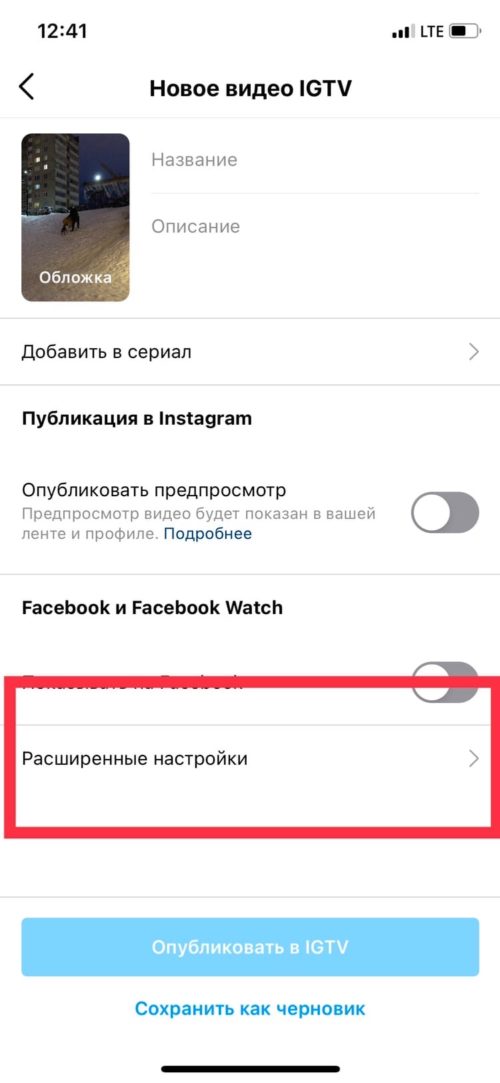
В расширенных настройках активируйте тумблер в специальных возможностях.
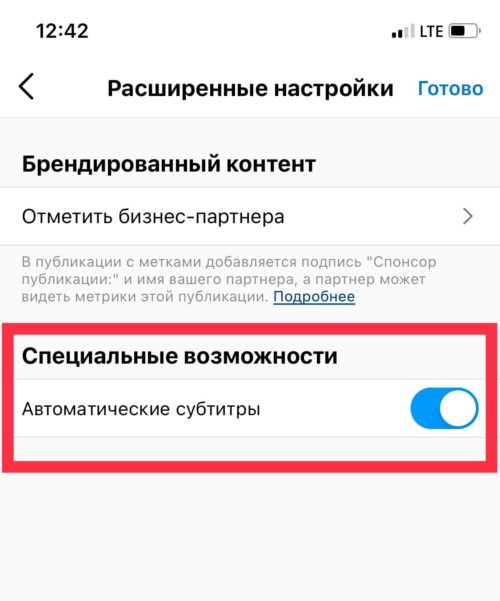
Если субтитры вам не нужны, то тут же их можно отключить. Также это можно сделать в настройках в разделе Аккаунт. Откройте подраздел «Подписи». Тут можно включить/отключить их, и выбрать другой язык.
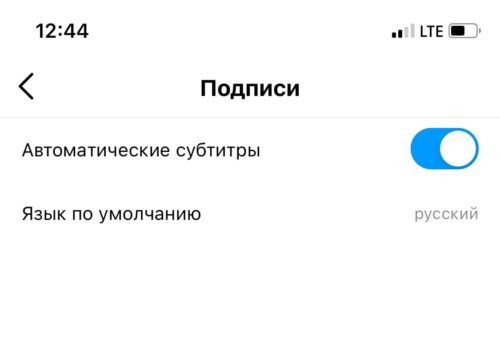
Почему субтитры не появляются на видео в Инстаграм?
Если у вас нет субтитров на видео, то, возможно, вы не включили их в настройках. Сначала активируйте функцию в разделе Подписи, а потом попробуйте зайти в расширенные настройки при публикации контента.
Сторонние приложения для добавления субтитров в Инстаграм
Сторонние приложения имеют более широкий функционал для работы с видео. Инстаграм пока находится только в самом начале развития этой фишки. Поэтому для профессионального подхода выбирайте дополнительные программы.

Как скачать видео в Тик Ток без водяного знака?
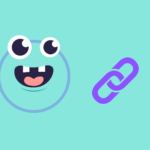
Как сделать свайп в историях Инстаграм без 10 000 подписчиков?

Как сделать опрос в Тик Токе: пошаговое руководство

Как загрузить 3-х минутный ролик в Тик Ток?
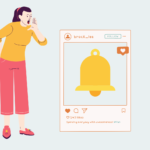
Колокольчик в Инстаграм – что дает эта функция?
Как добавить текст в видео на Android
Если вы часто снимаете видео на свой смартфон, то рано или поздно вам может понадобится добавить в итоговый файл какую-нибудь надпись, наложить субтитры, подписать объект или сделать еще что-то в этом духе. Конечно, всегда можно воспользоваться «большим» видеоредактором, загрузив видеозапись на свой ПК или ноутбук. Но зачем нужны эти лишние действия, ведь все, что вам потребуется для того, чтобы узнать, как добавить текст в видео на Android — это пара минут вашего времени, которые вы проведете за чтением данной статьи, после чего добавить любые надписи вы сможете практически моментально.

Добавить текст в видео на Android совсем не сложно
Сразу хочется заметить, что полноценным виедоредактрам для Зеленого Робота у нас была посвящена отдельная статья и вы можете ознакомиться с ней по этой ссылке. А еще перед прочтением подпишитесь на нас, чтобы больше не упускать подобные материалы.
VivaVideo — Субтитры, надписи и все, что с этим связано
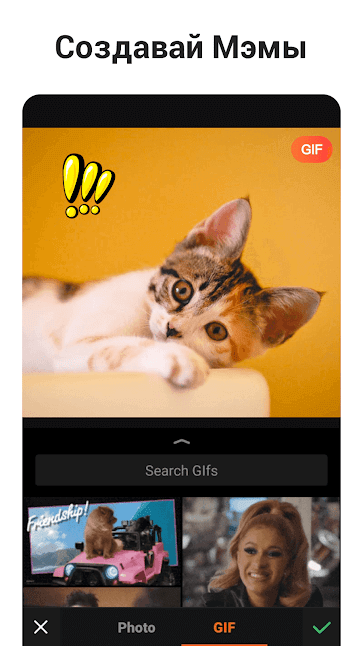
Первая программа, которую мы рассмотрим — это VivaVideo. Тут вы можете отредактировать некоторые параметры (например, наложить фильтры или стикеры), но нас интересует возможность создания текста на видеоролике. И тут она есть. Отдельная опция позволяет не только выбирать шрифт, но и регулировать его цвет, положение текста на экране, прозрачность, накладывать тени и так далее. Кроме того, финальное видео вы можете сохранить в самых разных форматах. Это касается как разрешения итогового файла, так и соотношения сторон, оптимизированного под самые разные площадки: YouTube, Tik Tok, Instagram и так далее. Бонусом вы получите еще и возможность добавлять музыку из специальной библиотеки бесплатных мелодий к своим роликам.
YouCut — Отрезать все лишнее
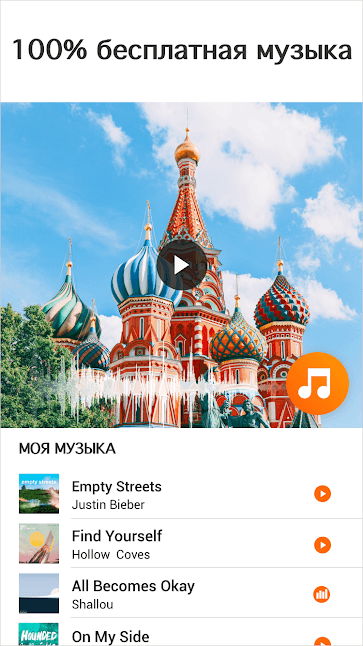
Несомненным плюсом YouCut будет то, что эта программа имеет поддержку русского языка. А в арсенале тут огромное количество опций, которые при этом не перегружают интерфейс и позволяют разобраться в том, как пользоваться приложением безо всяких проблем. Коллекция из огромного количества шрифтов позволит вам подобрать нужный практически под любое видео. Но если вдруг вам этого будет недостаточно, то любую надпись можно отредактировать, не только наложив тень, но и, например, использовав градиентную заливку или придание тексту объема. Не стоит забывать и о возможностях сохранения видео. Помимо выбора различного соотношения сторон, вы можете сразу выгружать ролики на различные площадки или сохранять их в облачное хранилище, что очень удобно.
Videoshow — Работает хорошо
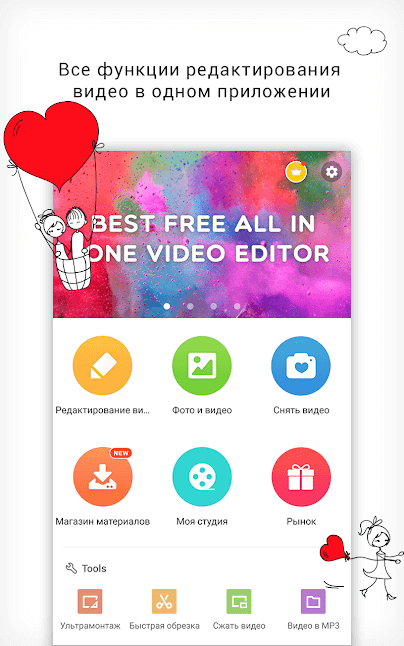
Videoshow — это программа из разряда «все-в-одном». Отличный инструмент для полноценного редактирования видеороликов. При этом функциональность, касающаяся наложения текста, тут просто на высоте и, пожалуй, превосходит конкурентов по всем фронтам. Имеется несколько тем оформления надписей, а также режим добавления субтитров (как с полупрозрачной подложкой под текстом, так и без нее). Кроме того, текст тут также дозволено анимировать самими разными способами — от «эффекта печатной машинки» до вращающихся букв и чуть ли не полноценных титров прямо как в кино.
Как сделать субтитры в Инстаграм на видео IGTV?



Инстаграм продолжает продвигать формат длинных видео IGTV и добавил возможность сделать субтитры к видео. Они будут появляться автоматически.
Мы попробовали — качество автоматических субтитров на порядок лучше, чем на YouTube!
Очень часто люди смотрят видео в Инстаграм без звука — наушников нет/лень доставать, а звук включить нет возможности. Почти все крупные блогеры всегда накладывают текст на свои Сторис. Поэтому однозначно советуем попробовать сделать субтитры на видео IGTV в Инстаграм. Это займет одну секунду после загрузки видео, а подписчики будут вам благодарны за заботу (по секрету — если вам пишут в Директ, это увеличивает охват).
Как сделать субтитры в Инстаграм на видео IGTV?
Загружаете видео IGTV (? описание процесса загрузки по шагам). На втором экране (где название и описание видео) чуть ниже выбираете «Расширенные настройки».
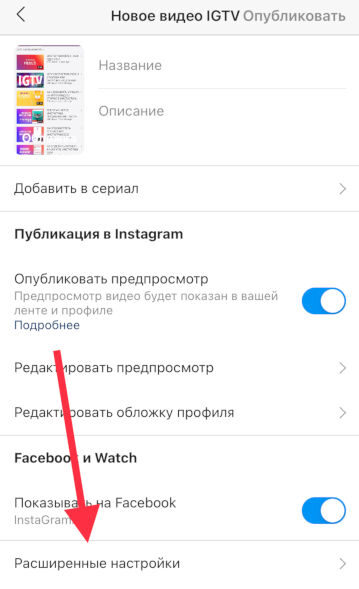
«Автоматически созданные подписи» — перетащите ползунок вправо. Это и есть субтитры к видео.
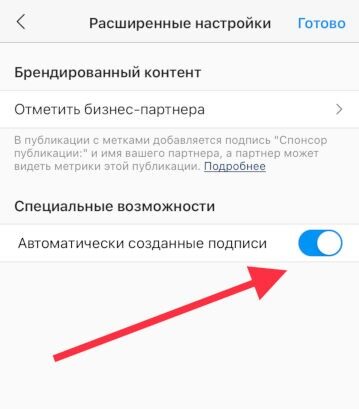
Нажмите справа сверху «Готово». Добавьте название и описание и завершите публикацию видео IGTV.
Вот так будут выглядеть субтитры на вашем видео в Инстаграм:

Как удалить субтитры в Инстаграм на видео IGTV?
И вы, и подписчики могут убрать субтитры с видео IGTV.
Если хотите удалить автоматические субтитры с видео:
Как добавить субтитры к видео: ТОП-10 приложений для Android и iPhone
При создании видео иногда возникает необходимость добавить субтитры. Это можно сделать при монтаже видео на компьютере либо на телефоне.
В данной статье разберем приложения для добавления субтитров к видео на Android и iPhone и их основные возможности.
Рекомендуем: Click.ru – маркетплейс рекламных платформ:
Зачем добавлять субтитры на видео
Некоторые авторы вообще не задумываются о субтитрах при создании видеоконтента. Либо считают, что они не нужны. Но иногда люди смотрят видео без звука (чаще всего с телефона). Например, когда едут в метро. Еще звук может быть отключен на площадке по умолчанию или пользователь сам отключил его в настройках приложения. Например, в Инстаграм сторис и постах видео может открываться без звука. Чтобы пользователь захотел специально включить звук при просмотре конкретной сторис, его должен заинтересовать видеоряд. А это не всегда получается.
Без звука и титров аудитория может пропустить важную информацию. А еще есть люди с патологиями слуха, и они тоже могут быть зрителями вашего контента.
Окей, у YouTube и IGTV есть автоматические субтитры и для их генерации сторонние приложения не нужны. Функция пока поддерживает не все языки, но русский и английский среди них есть. Искусственный интеллект распознает язык, который используется в видео и преобразовывает голос в текст. Изменить язык субтитров, а также отредактировать текст можно в Творческой студии в разделе редактирования видео. Это важно, потому что ИИ частенько ошибается и получается белиберда. Особенно бывает заметно в видео на русском. Также можно загрузить на Ютуб свои заранее подготовленные субтитры.
Кроме обычных видео и Shorts на YouTube, пользователи смотрят сторис в Инстаграм, видео в ВК, моменты в Одноклассниках и видеоконтент на других платформах. И для них все же стоит добавлять субтитры отдельно.
Рассказываем, какие приложения использовать. Есть программы, которые работают по принципу автоматических субтитров на YouTube (то есть, сами преобразовывают голос в текст), а есть такие, где можно просто вручную добавить текст поверх видео. Рассмотрим оба варианта.
5 приложений для создания субтитров на Android
Что использовать владельцам устройств на Андроид:
1. Kaptioned — Automatic Subtitles for Videos

Как понятно из названия, приложение Kaptioned создает автоматические субтитры. Путем преобразования голоса в текст. Можно изменить шрифт, цвет текста, добавить цветной фон для субтитров. Из недостатков — нельзя поменять горизонтальное выравнивание текста, то есть, субтитры размещаются только по центру.
2. FilmoraGo — Видеоредактор

FilmoraGo — мобильный видеоредактор от создателей Wondershare Filmora (программы для монтажа видео на компьютере). Добавление текста поверх видео — лишь одна из функций, так что приложение можно использовать для полноценного монтажа. Для субтитров доступно несколько шрифтов. Кроме добавления текста есть эффекты, стикеры, своя библиотека музыки, оверлеи, современные переходы. Можно экспортировать видео в HD качестве и разрешении 1080p.
3. Film Maker Pro

Film Maker Pro — аналог FilmoraGo. Это тоже видеоредактор, но менее известный. Для текста доступно более 100 шрифтов + есть отдельные шаблоны для субтитров. Кроме текста в редакторе есть более 50 фильтров и более 100 дополнительных эффектов. А также музыка и переходы. В Film Maker Pro даже можно работать со встроенным инструментом для замены фона. Бесплатный экспорт видео в формате 720p, 1080p, 4K.
4.Voicella

Voicella — приложение для автоматического создания субтитров. Кроме них поддерживается перевод текста на более, чем 40 языков. Соответственно, есть 2 функции: «Добавить субтитры» и «Перевести и добавить субтитры». Автоперевод можно отредактировать — исправить или удалить некоторые слова. Также есть редактор самого текста — можно поменять шрифт, изменить цвет и добавить плашку с фоном.
5. Написать текст на видео и обрезать видео. Редактор от Oddyssey Apps Ltd.

Данный редактор позволяет добавить текст поверх видео и установить его длительность. Есть шрифты и палитра цветов. Это мини программа для монтажа и кроме текста в ней можно добавлять стикеры, рисовать карандашом поверх видео и обрезать видеоролик.
5 приложений для добавления субтитров к видео на iPhone
Что использовать владельцам Айфонов и Айпадов:
1. Clips

Clips — это мобильный редактор, созданный Apple. Выпущен еще в 2017 году, но продолжает пользоваться популярностью. Идеален для создания субтитров, так как автоматически генерирует анимированные титры на основе речи спикера. Они отображаются на экране синхронно с голосом пользователя под ритм его речи. То есть, не нужно специально анимировать текст или устанавливать его длительность. Кроме добавления субтитров в приложении есть эффекты, стикеры, эмодзи, музыка. Также в Clips можно найти эффекты дополненной реальности. Есть возможность снимать селфи-сцены внутри 360‑градусных видеопанорам. Для использования последней версии приложения требуется iOS 14.5 или более новая.
2. iMovie

iMovie — один из самых популярных видеоредакторов на iOS, и создан он тоже корпорацией Apple. Здесь есть готовые шаблоны сцен для видео с титрами, переходами, фильтрами и музыкой. У текста можно менять шрифт, цвет, размер, расположение. Можно сохранять видео с разрешением до 4K и частотой 60 кадр/с. Или сразу экспортировать ролик в соцсети.
3. Clipomatic

Clipomatic — приложение для создания субтитров. Как и Clips, он распознает речь и создает автоматические титры. В нем есть кнопка записи голоса. Для текста доступно несколько стилей. Приложение распознает больше 40 самых популярных языков. Также есть фильтры и эмодзи для дополнительного редактирования. Для записи видео и добавления субтитров доступно 3 главных инструмента: «Камера», «Микрофон» и «Распознавание речи».
4. MixCaptions: Субтитры для видео

MixCaptions — еще одно приложение для автоматического добавления субтитров. Оно попроще предыдущих, в нем создается минималистичный белый текст на полупрозрачной плашке. Но это не назовешь минусом, так как полученные субтитры не перетягивают на себя внимание. А значит, не будут отвлекать зрителей от просмотра видео. Есть и другие шрифты, а при желании можно сделать текст цветным. Субтитры добавляются на готовое видео длительностью до 10 минут. Можно изменить расположение текста (внизу, вверху или по центру видео). Приложение распознает 23 языка.
5. Overvideo

Overvideo — это мини-редактор для быстрого создания видео. Работает просто — выбираем ролик на телефоне, пишем вручную текст, добавляем музыку, сохраняем. Для редактирования субтитров доступно более 100 стильных шрифтов, есть возможность настроить размер текста и добавить эффекты.
Заключение
Используйте титры там, где это уместно — в разговорных видео, интервью, в роликах с закадровой озвучкой, для обработки репортажей, там, где есть перевод иностранных видео. Особенно это касается роликов для социальных сетей. Для создания автоматических субтитров подходят приложения Kaptioned, Voicella (оба для Android), Clips, Clipomatic, MixCaptions (3 приложения для iOS). Но не стоит полностью надеяться на автогенераторы субтитров — в большинстве случаев текст в них нужно дополнительно редактировать. Для видео, где присутствует сложная терминология, слова произносятся нечетко или у ролика тихий звук лучше использовать редакторы, где можно вручную добавить заранее подготовленный текст. Это приложения FilmoraGo, iMovie и аналоги.